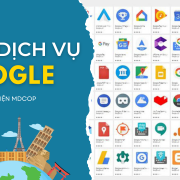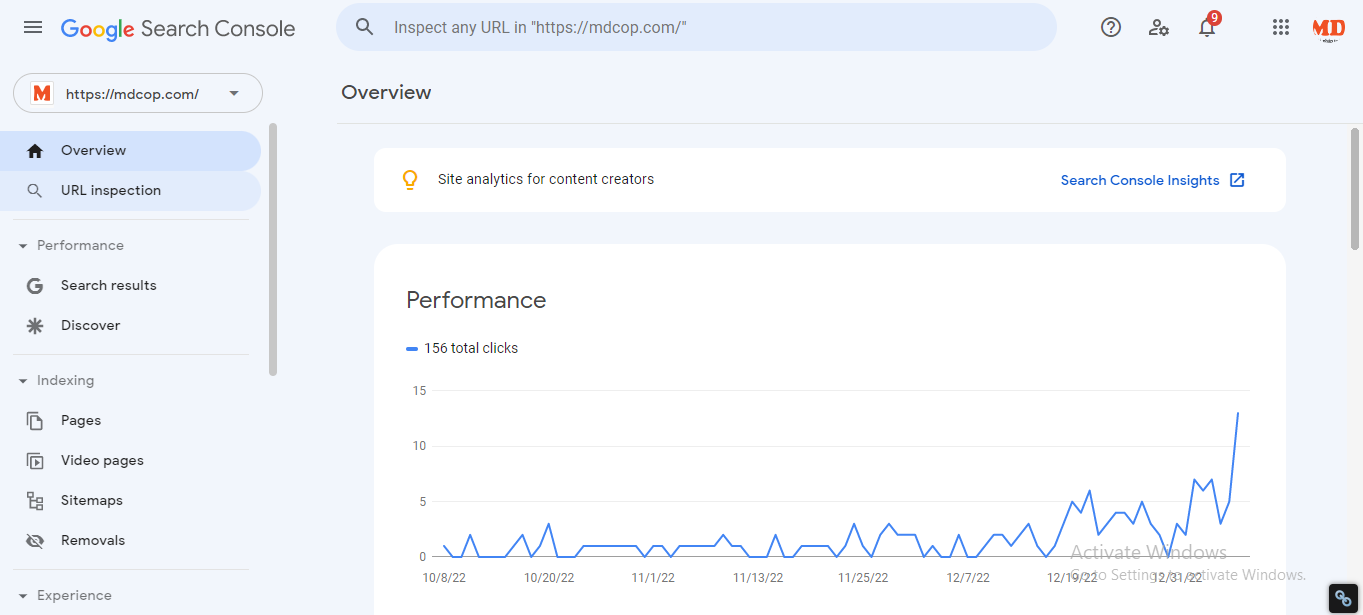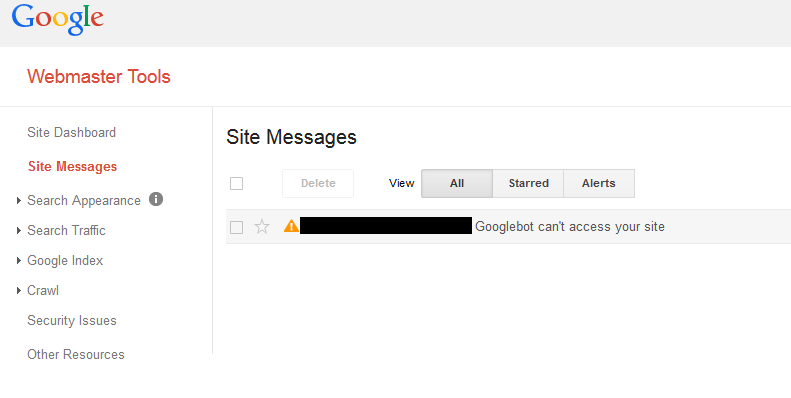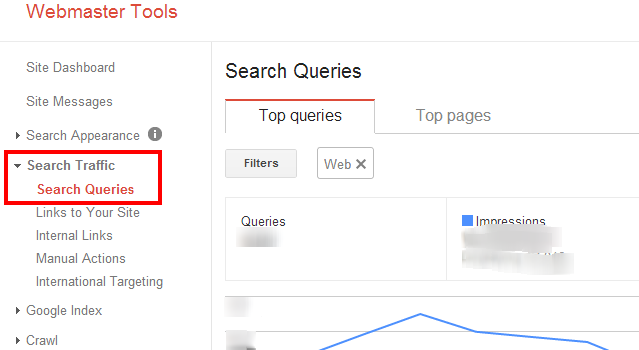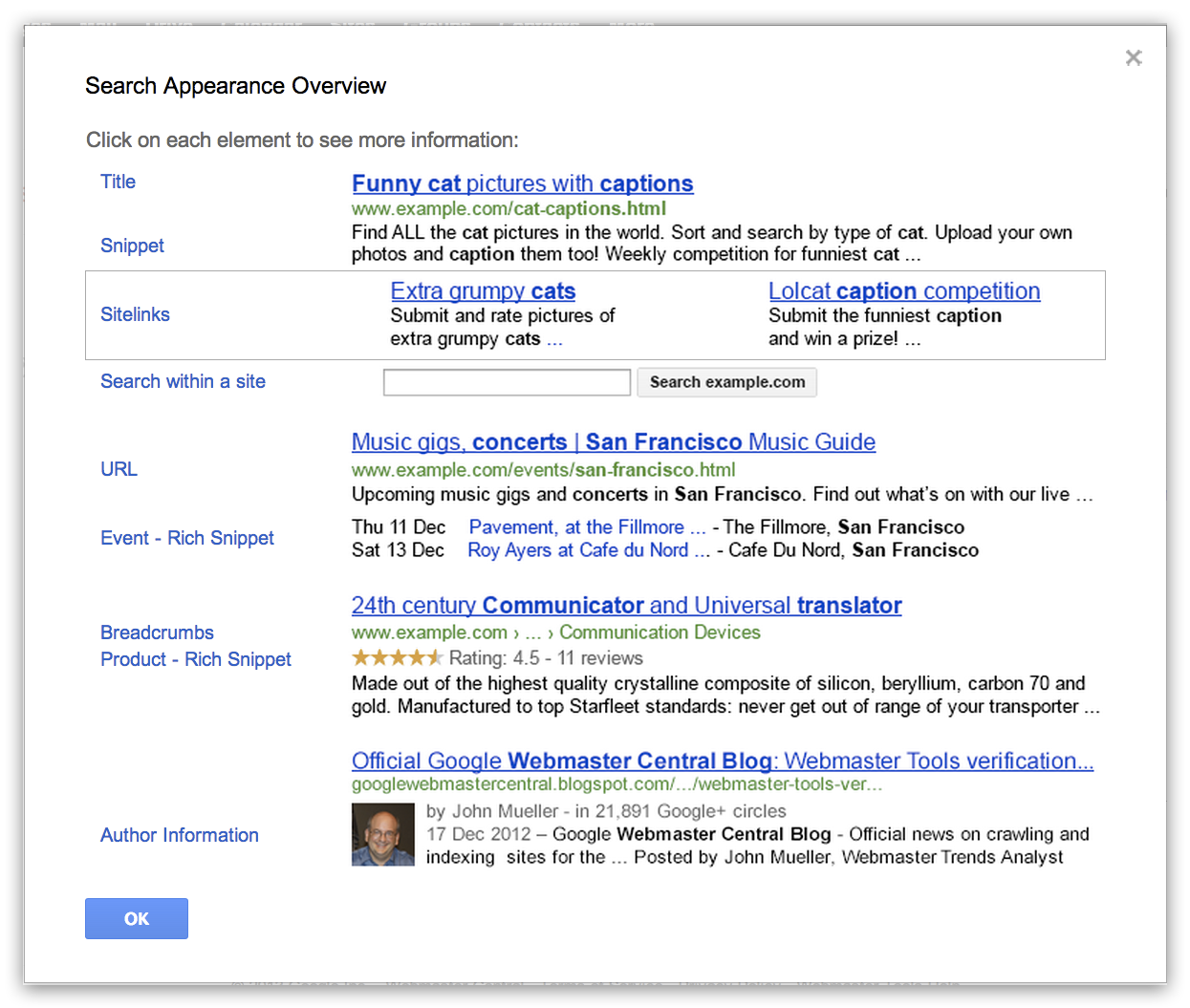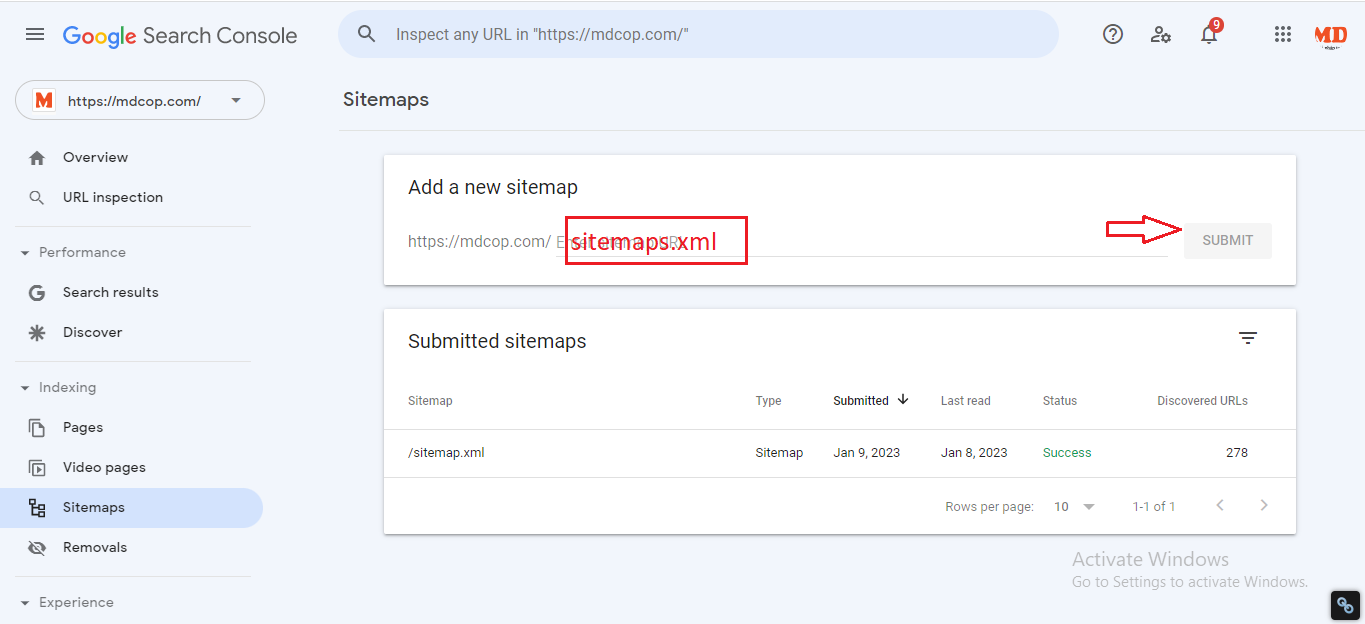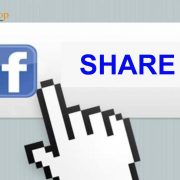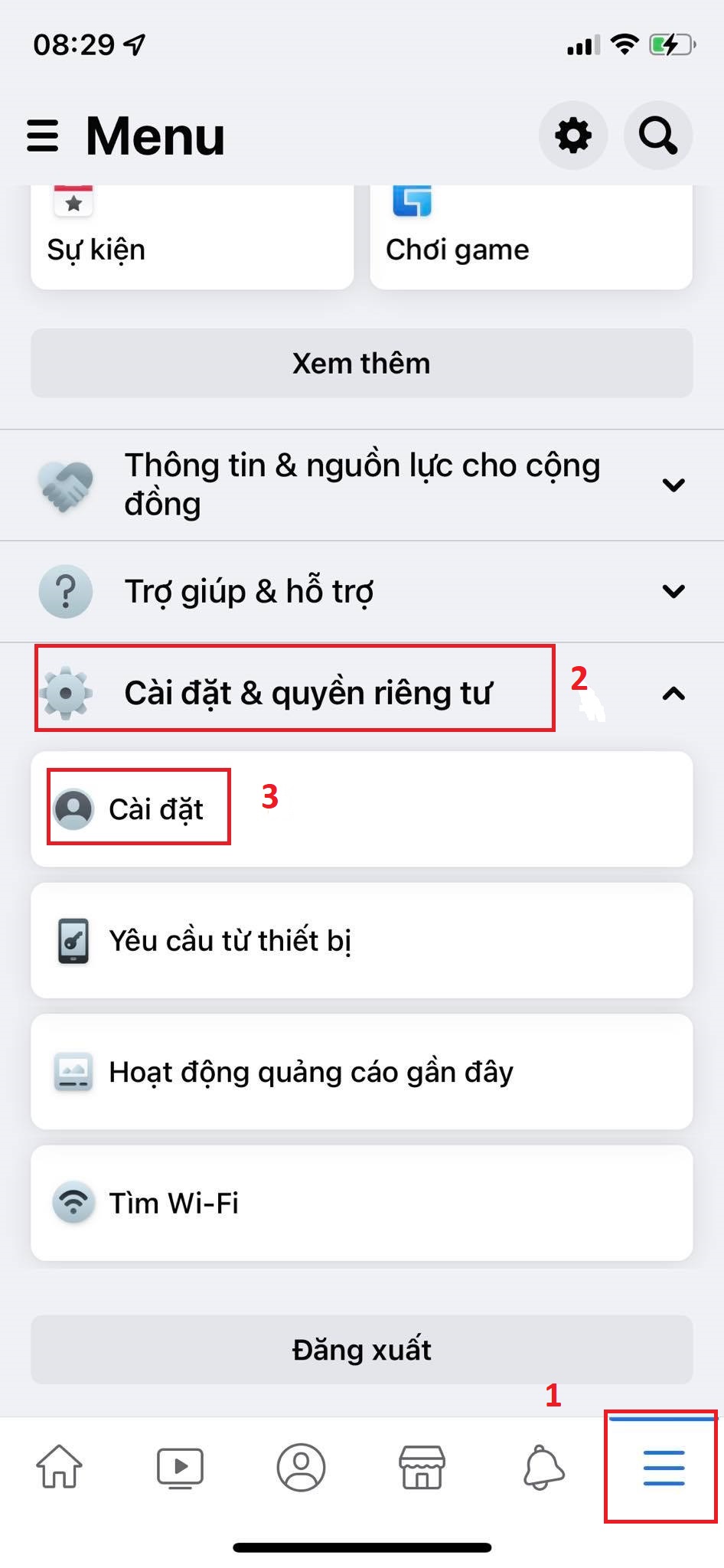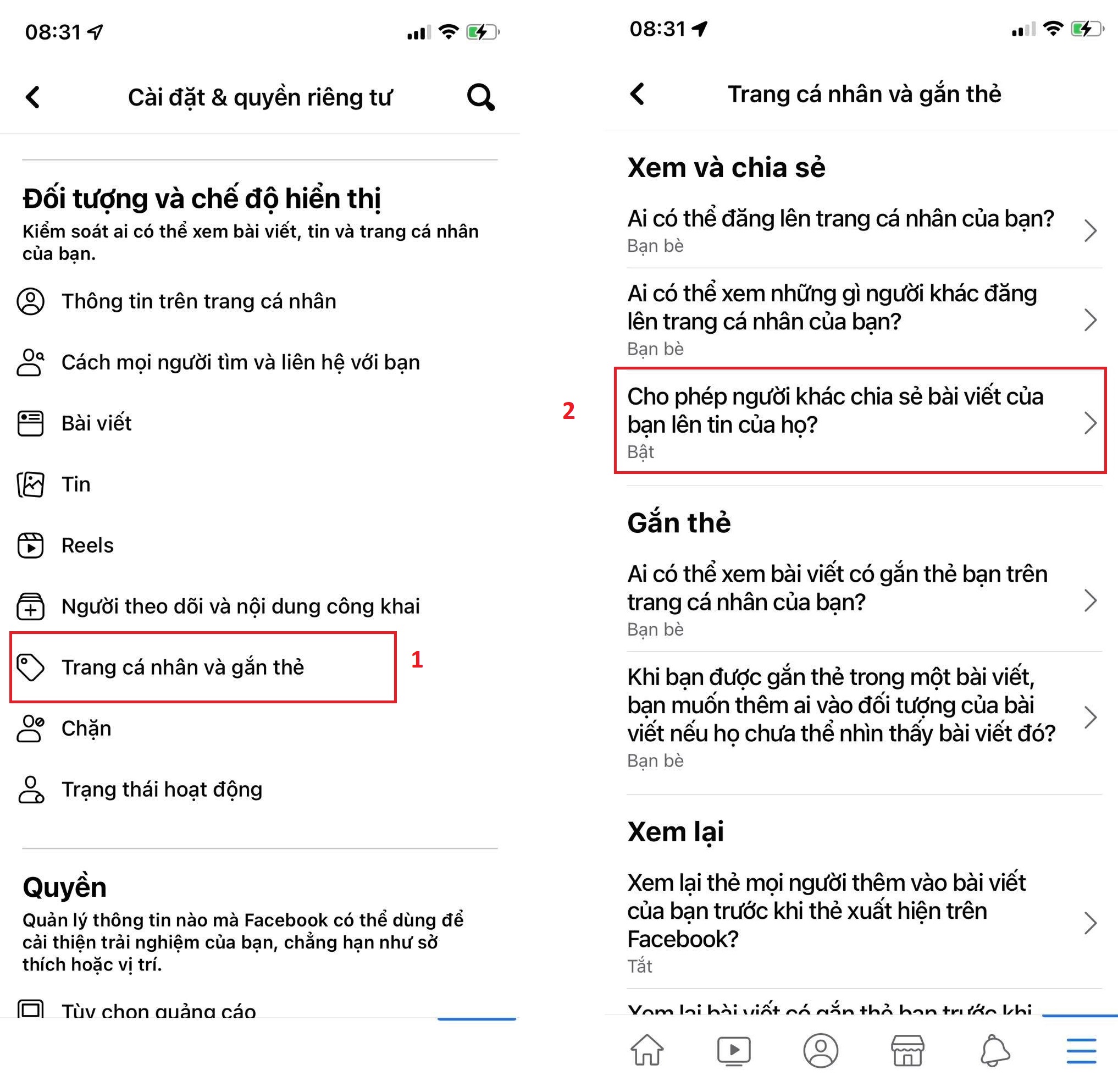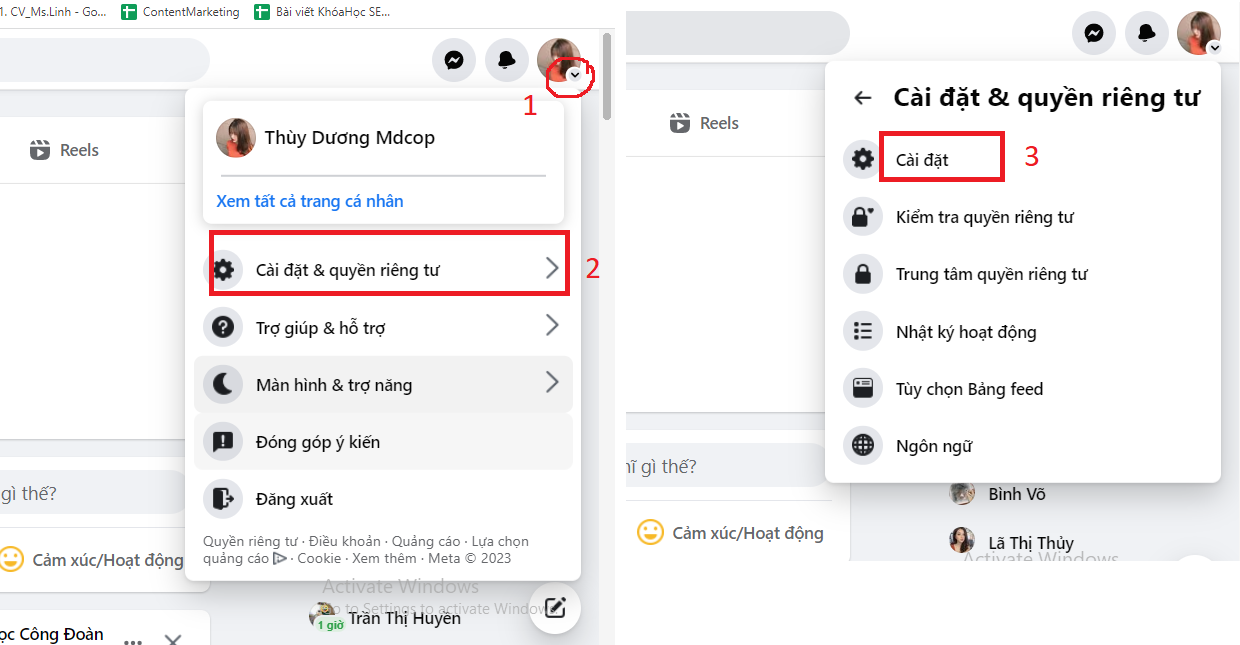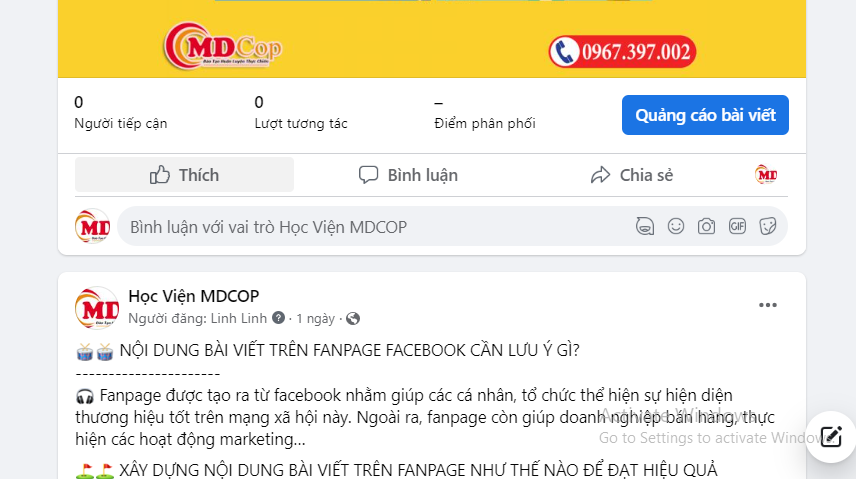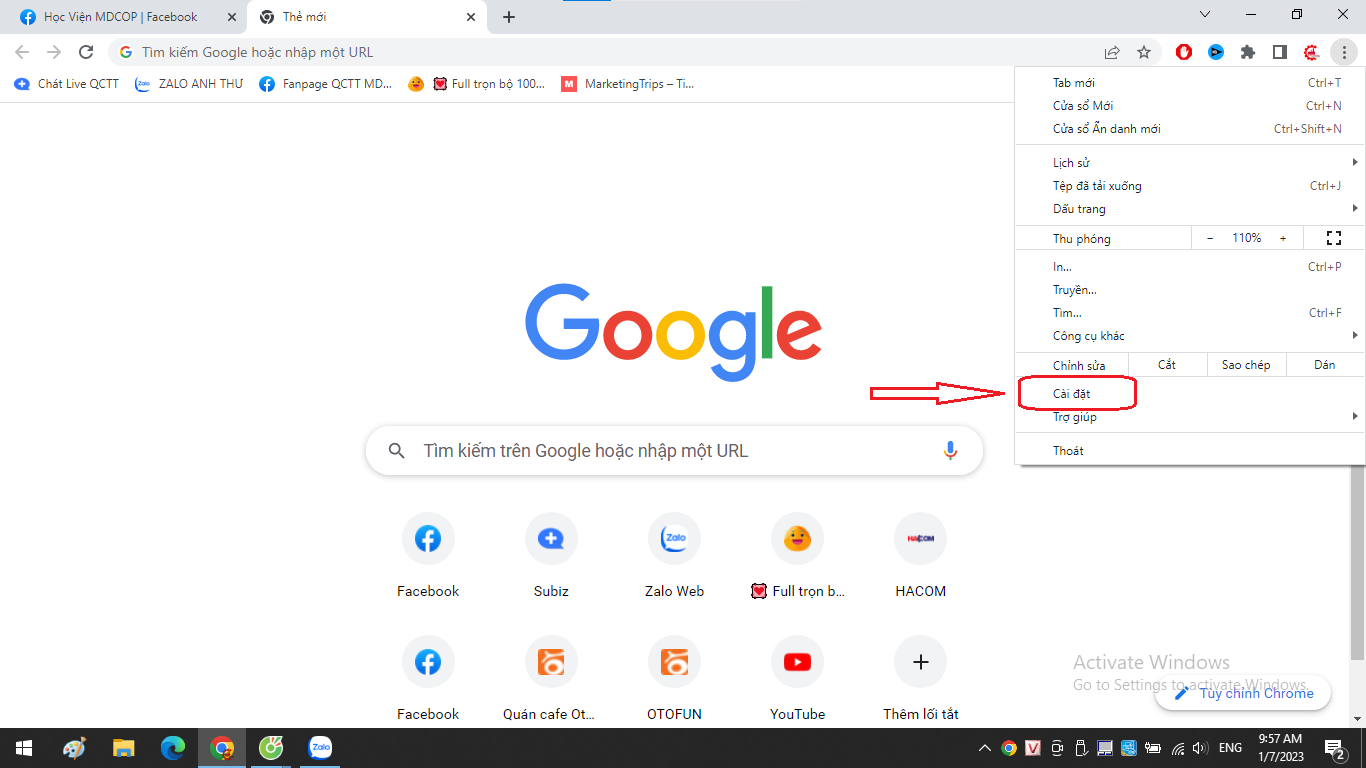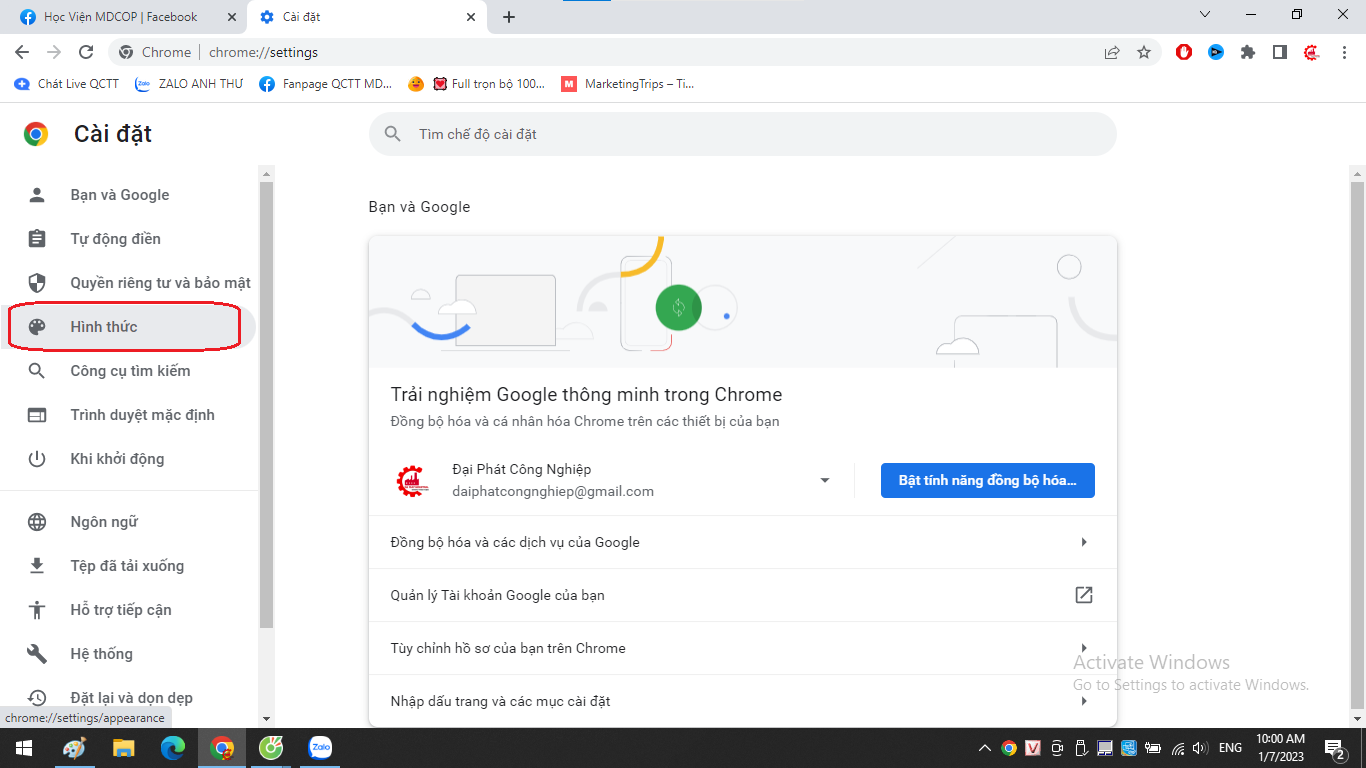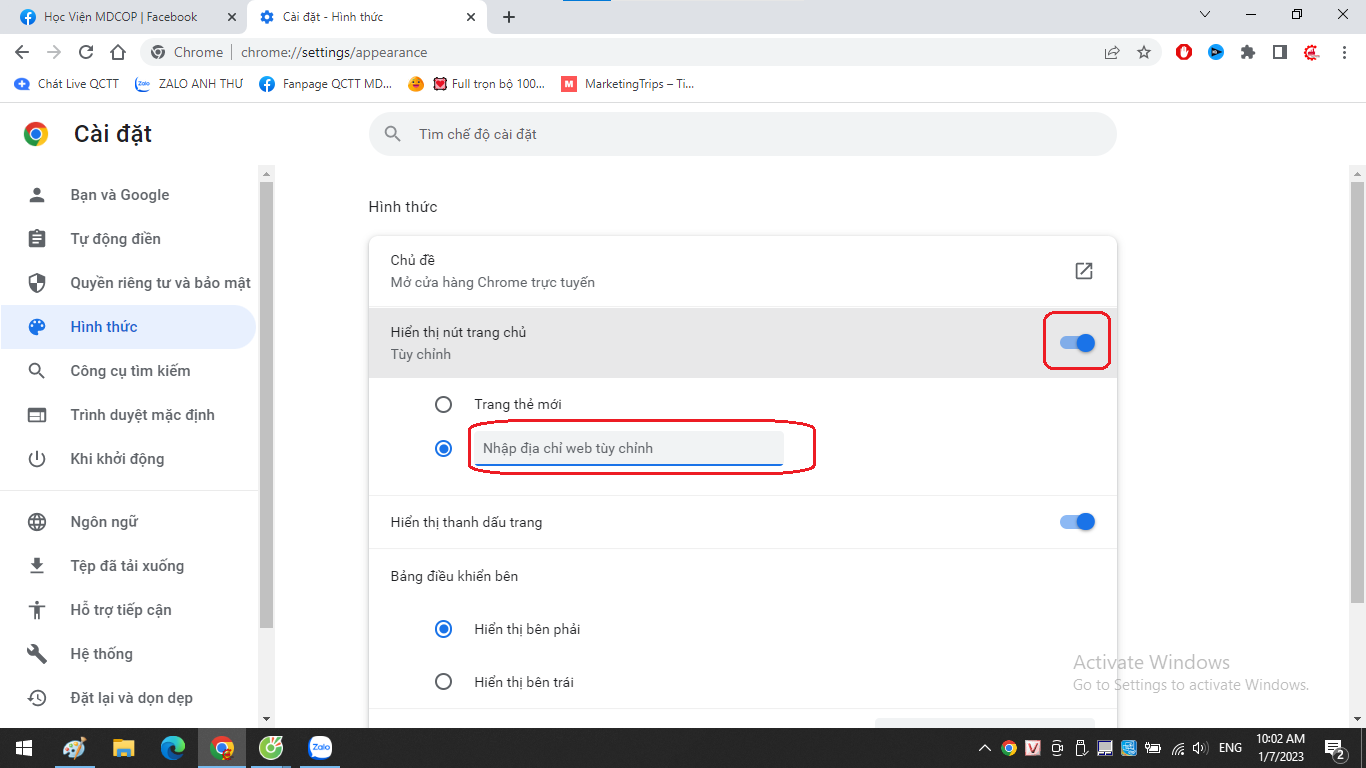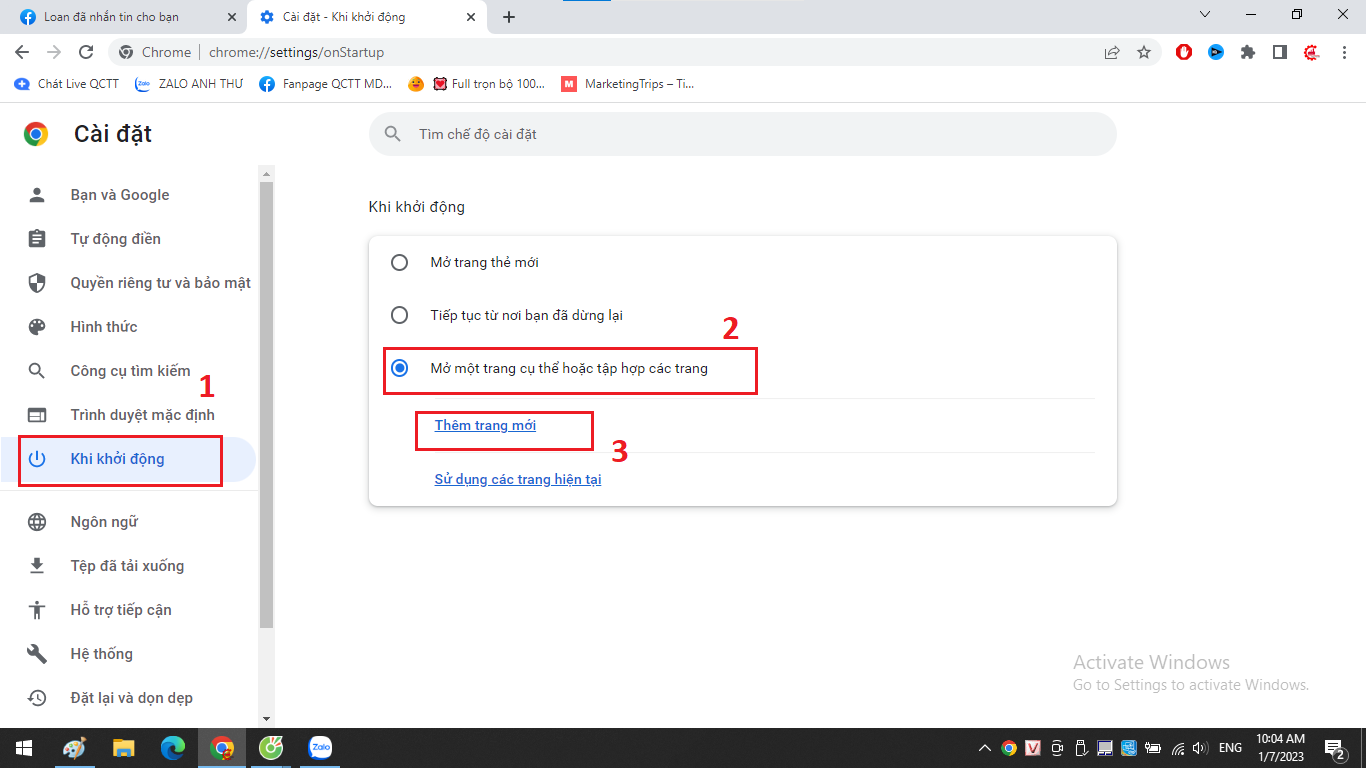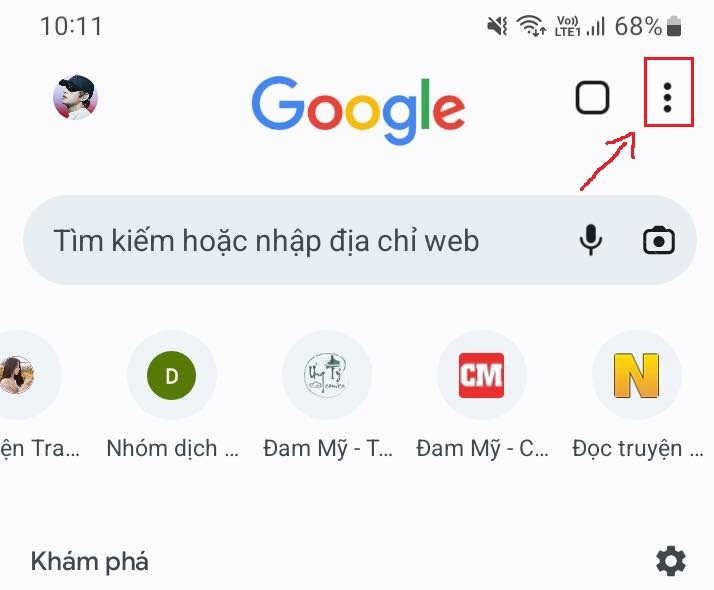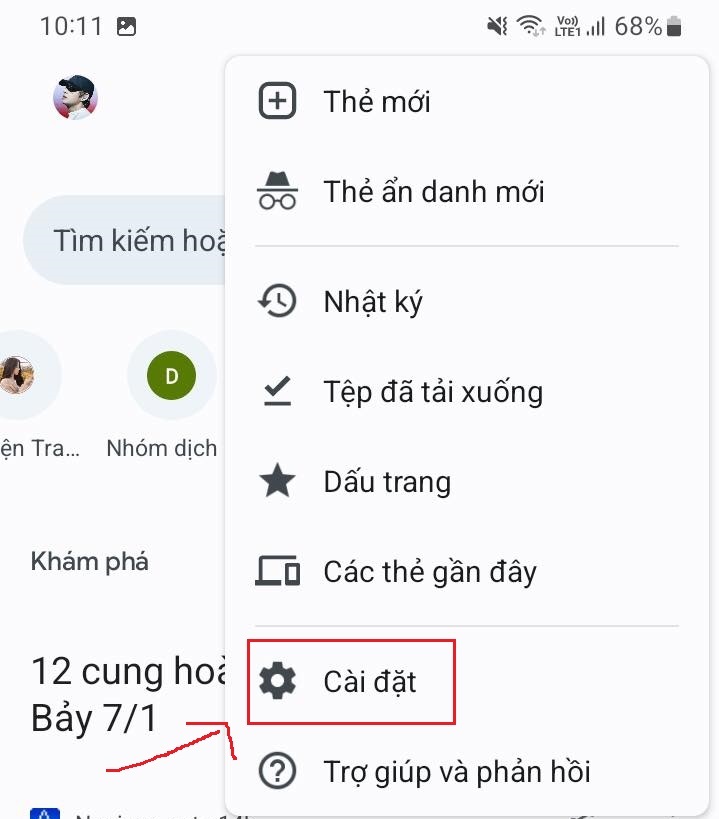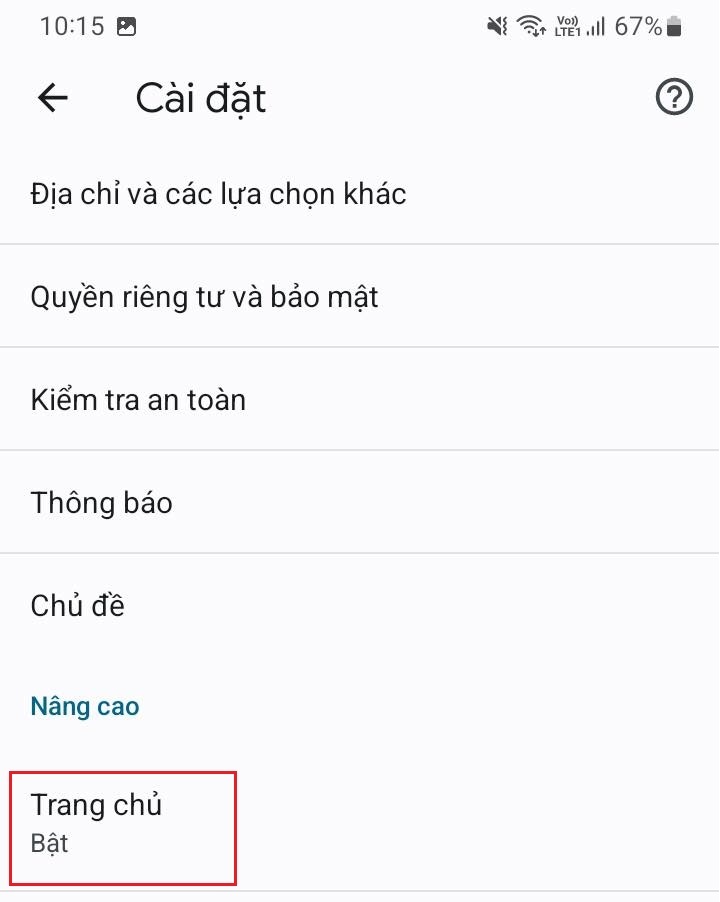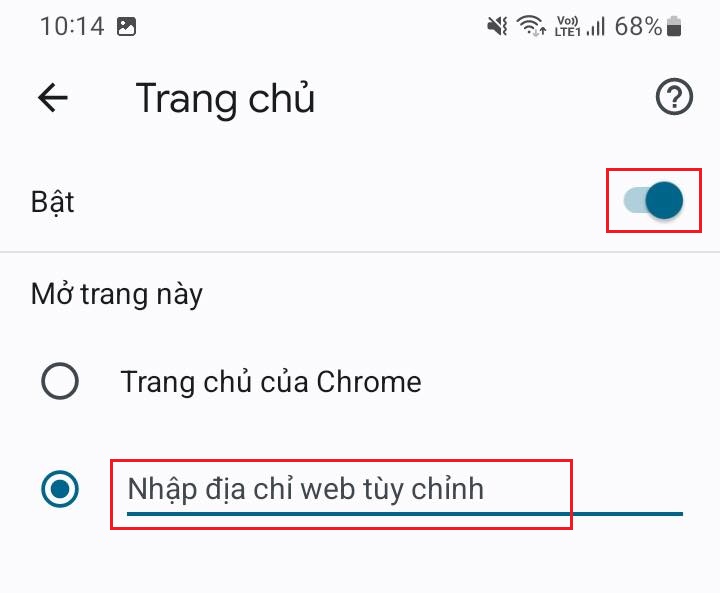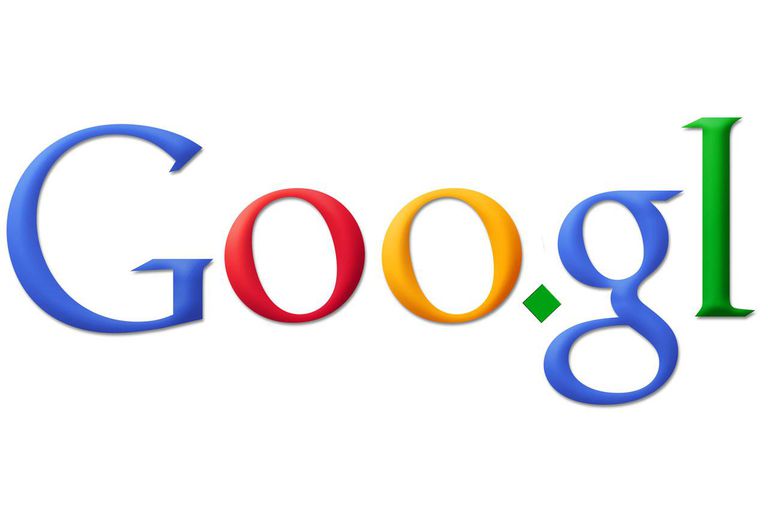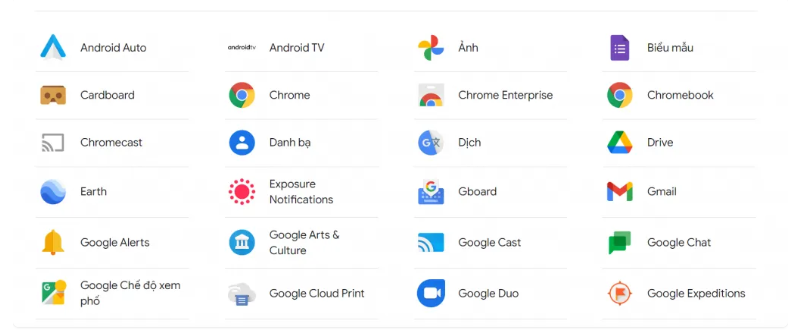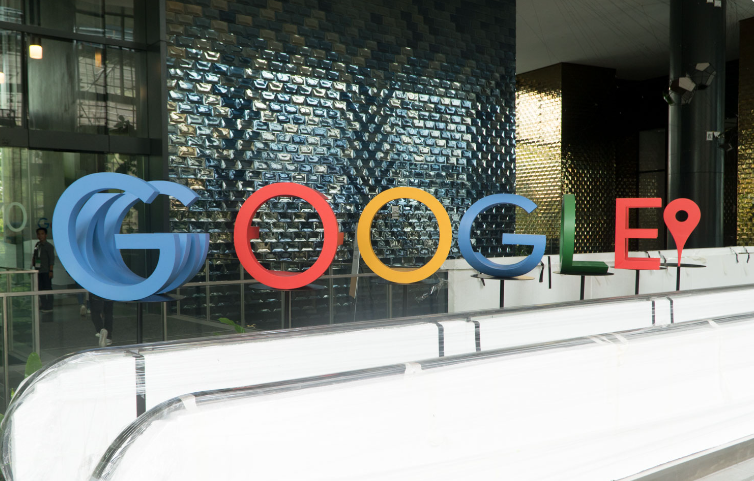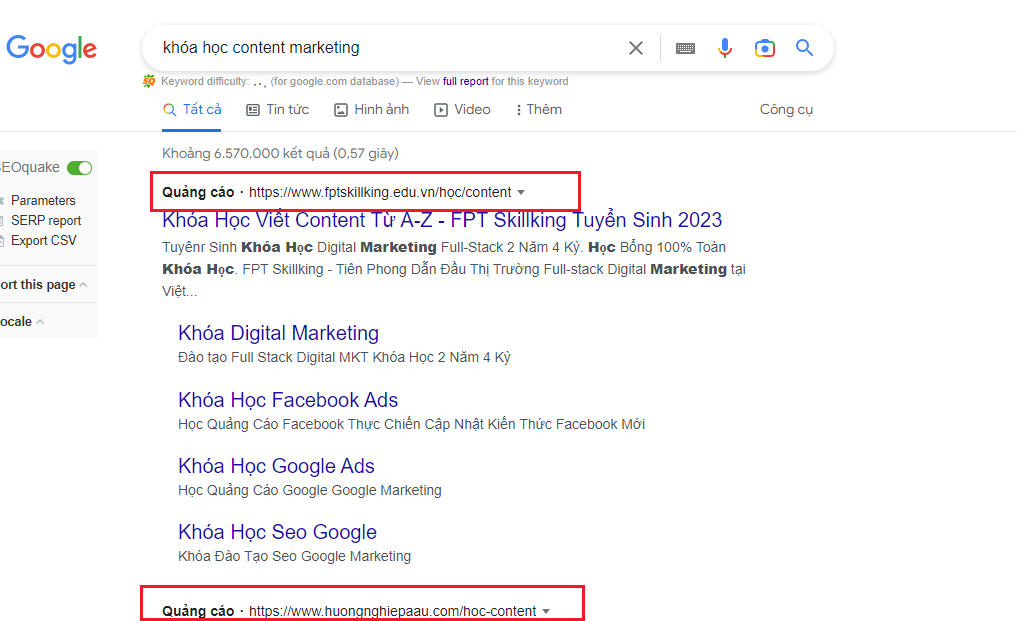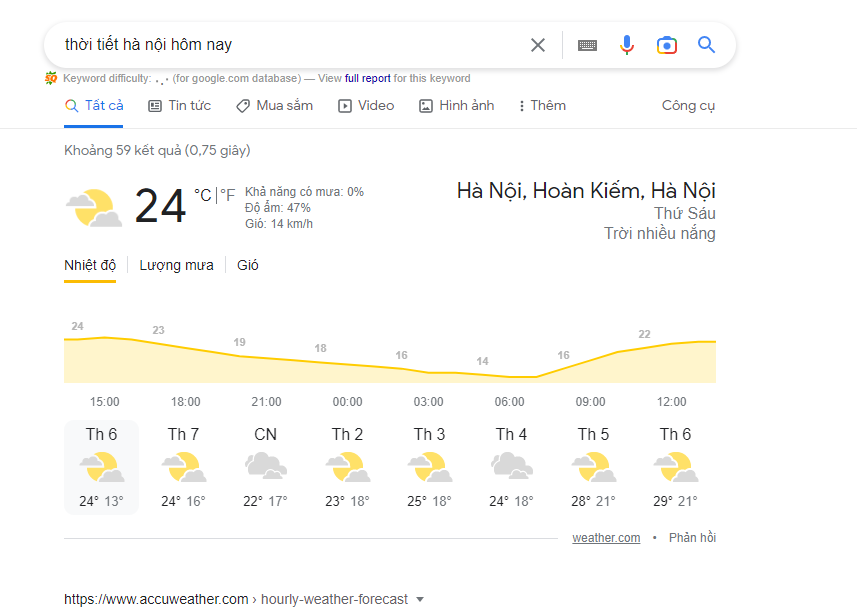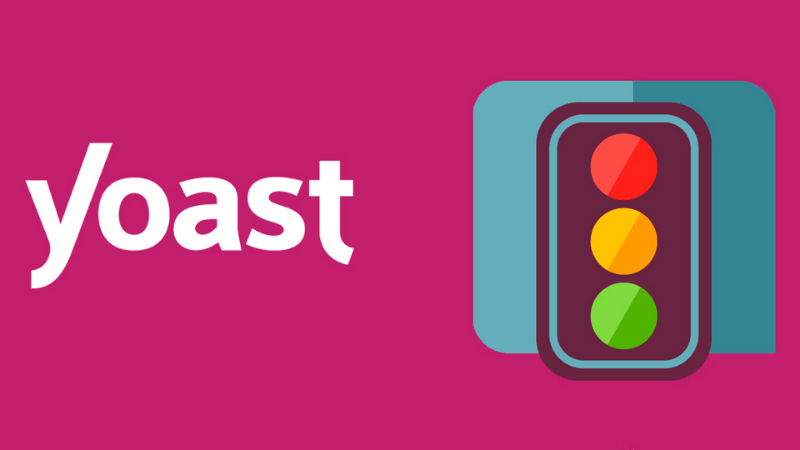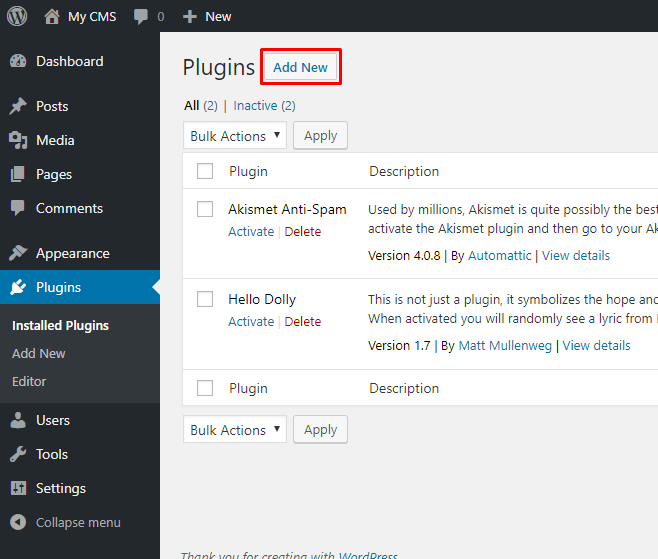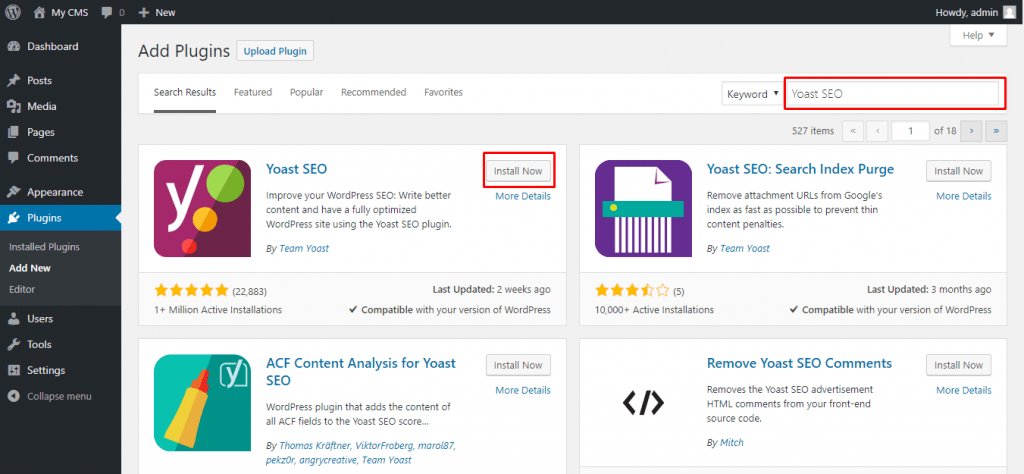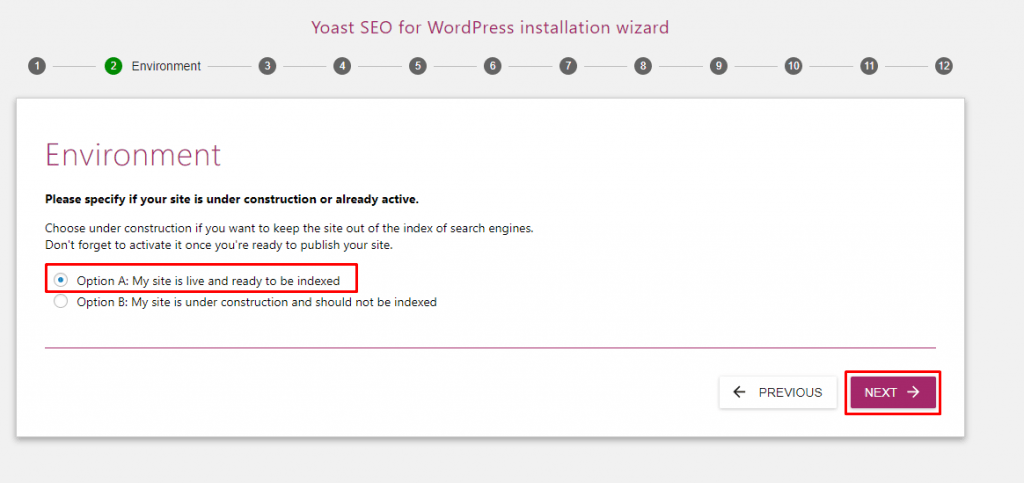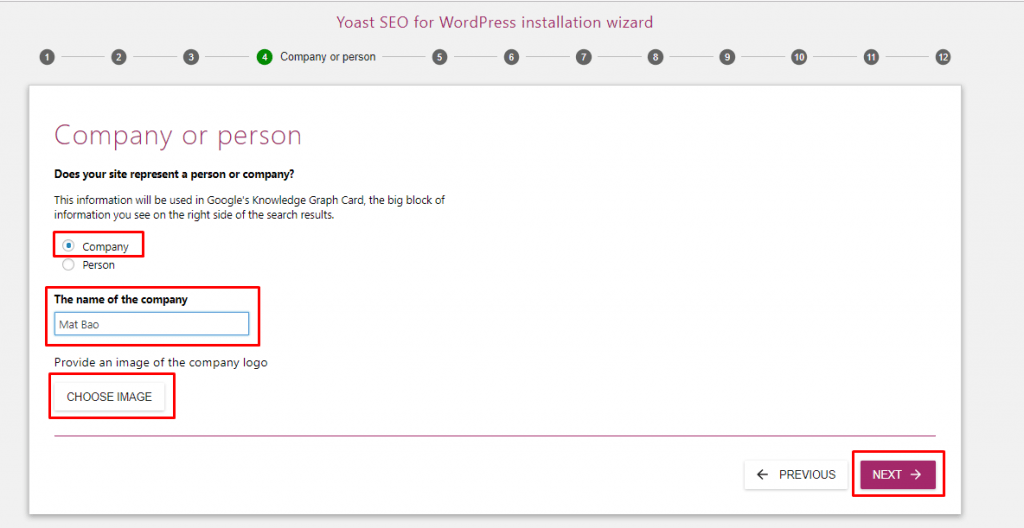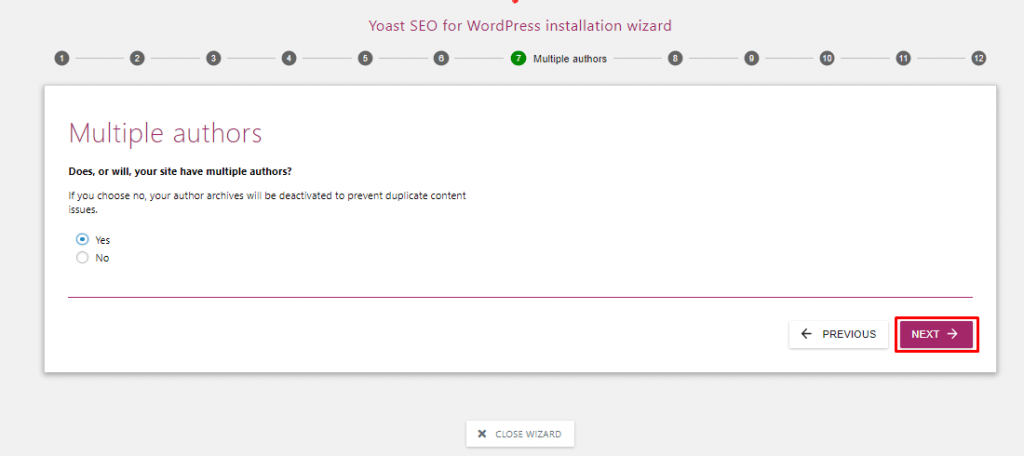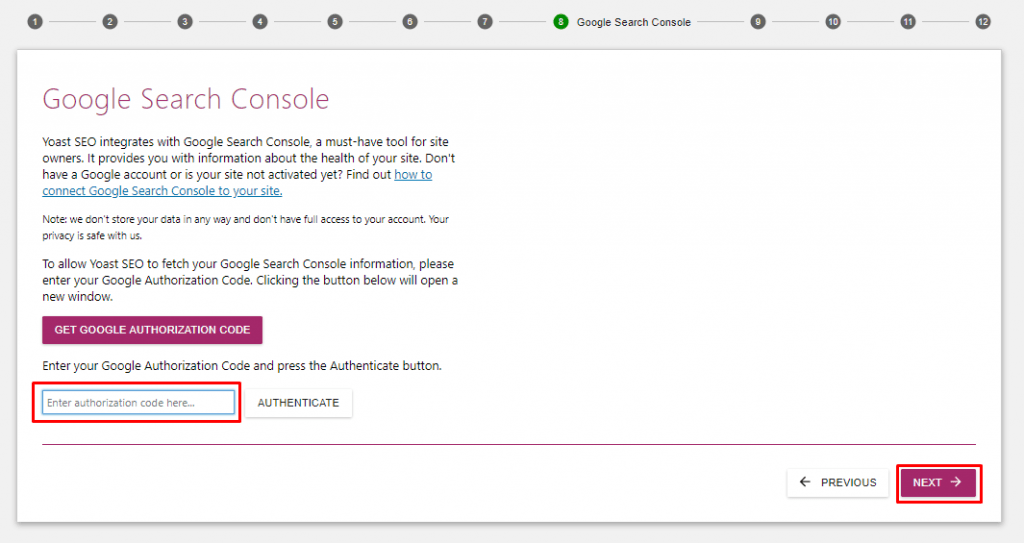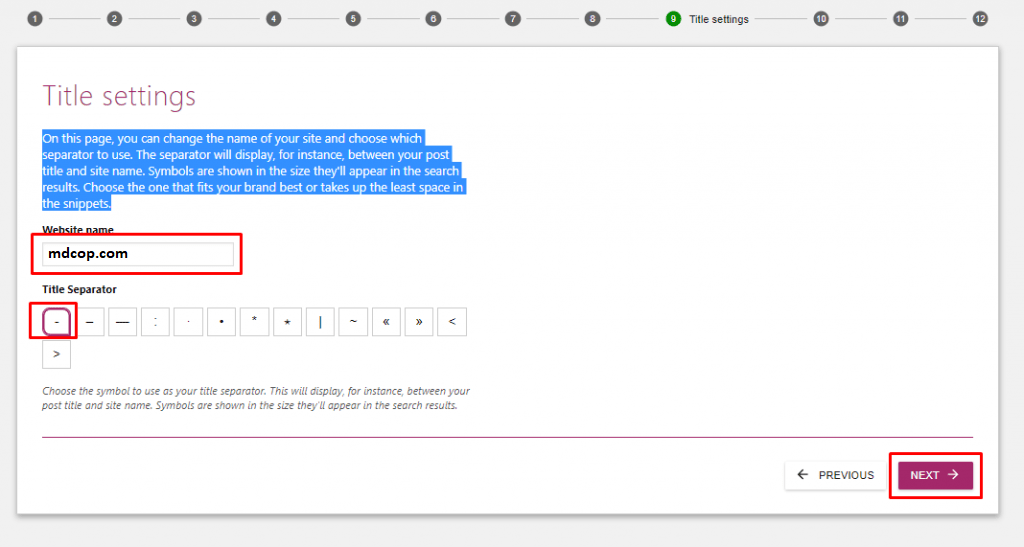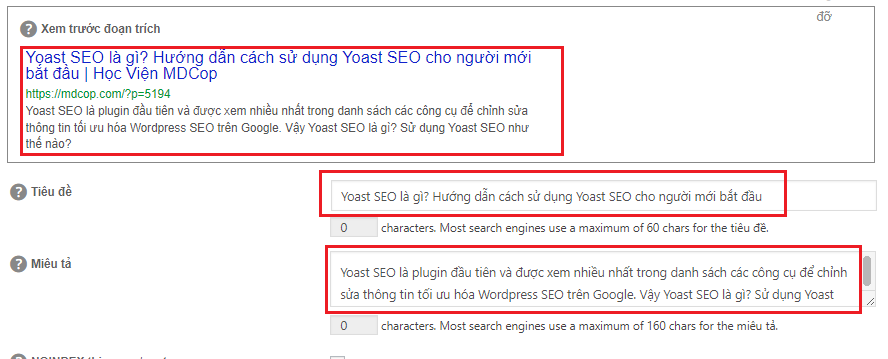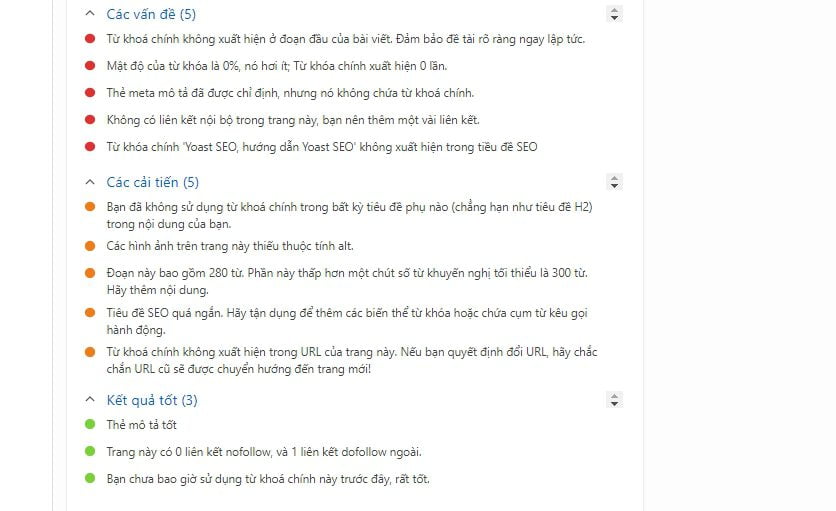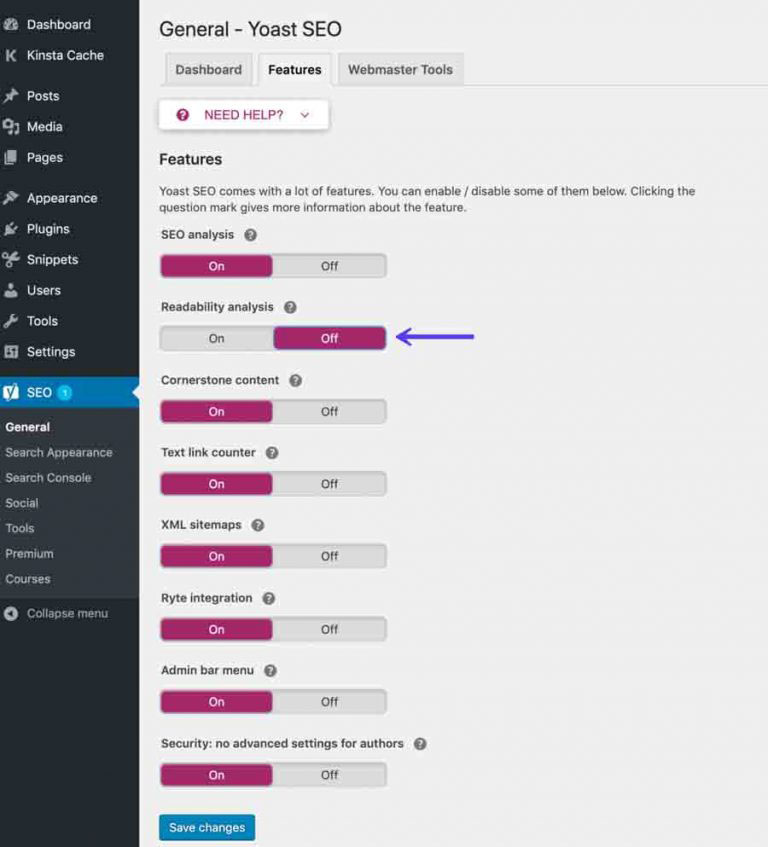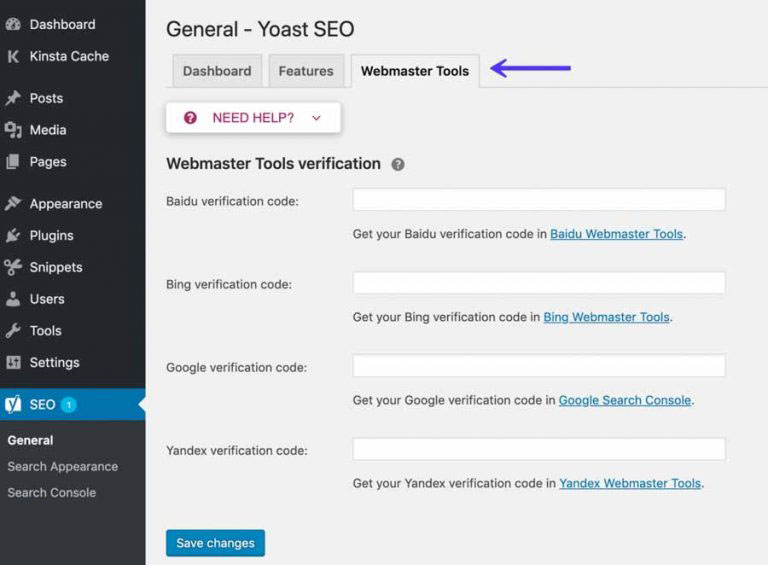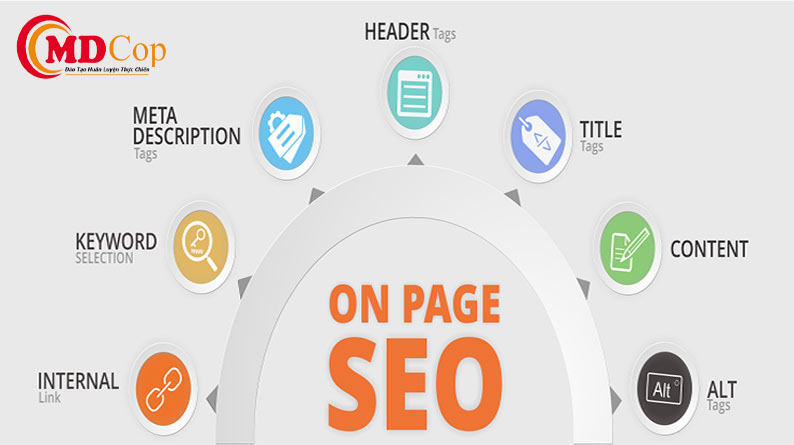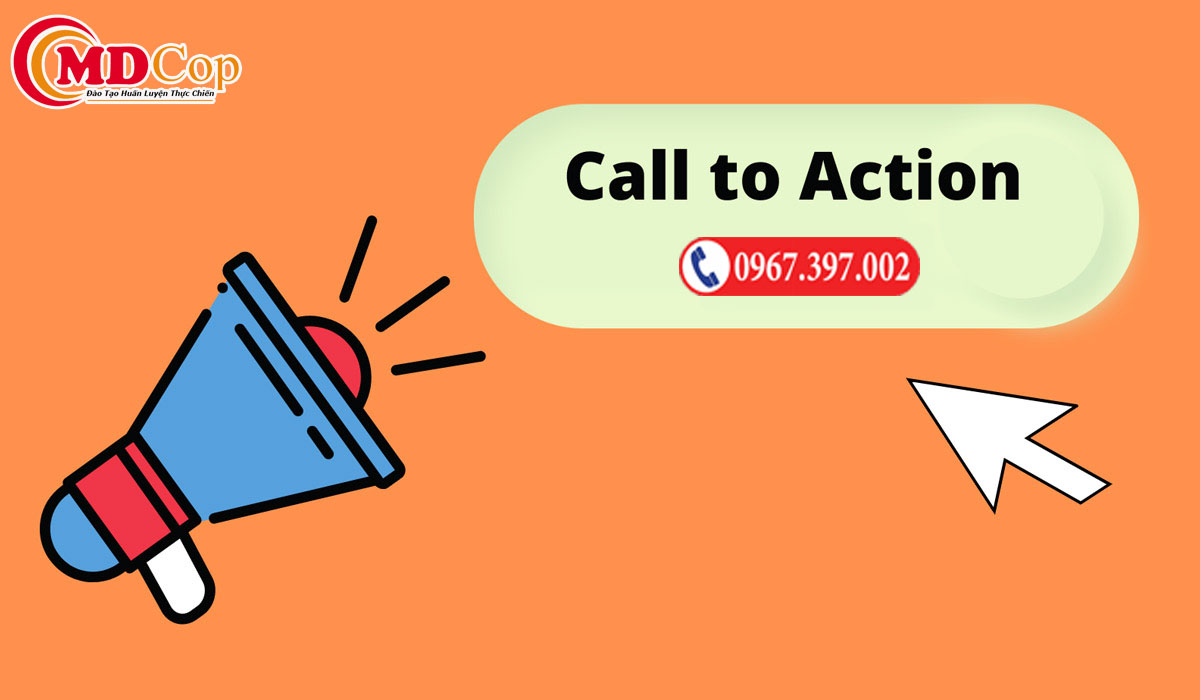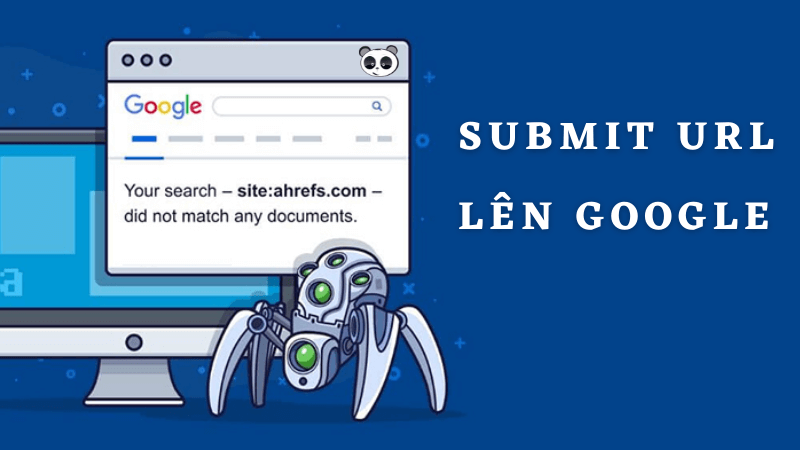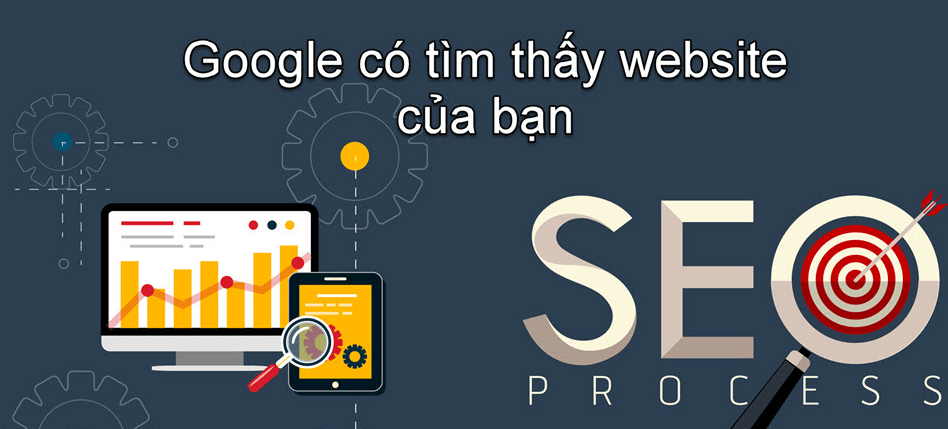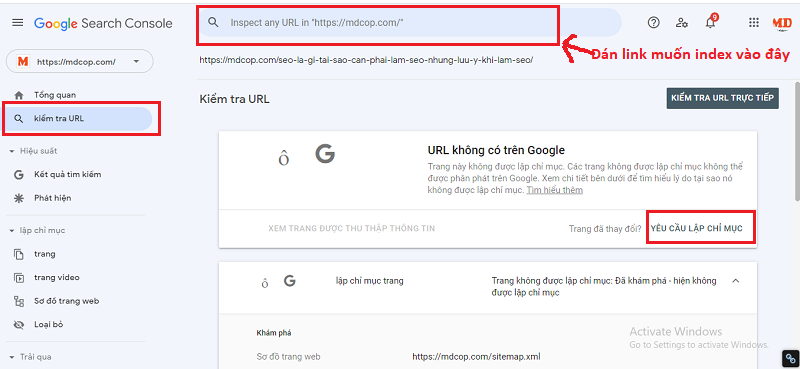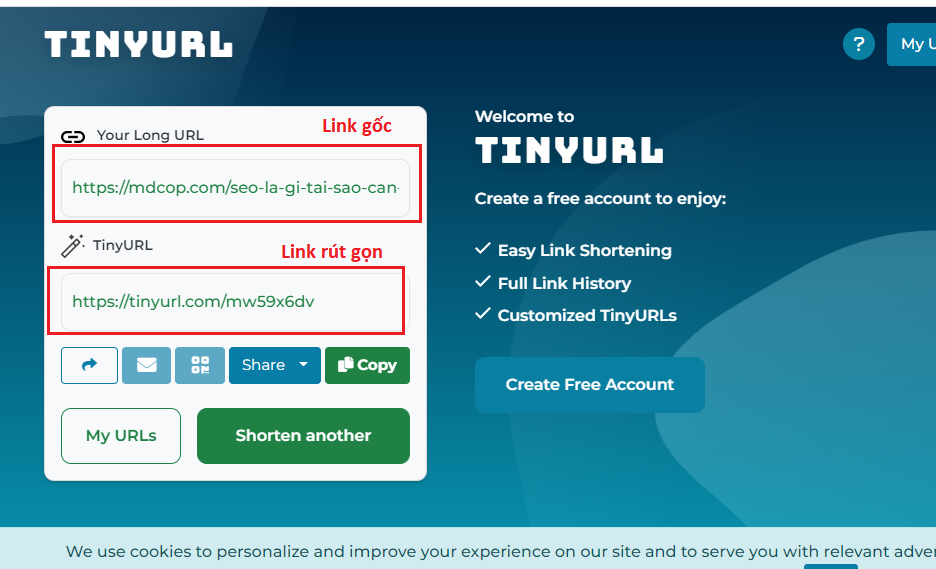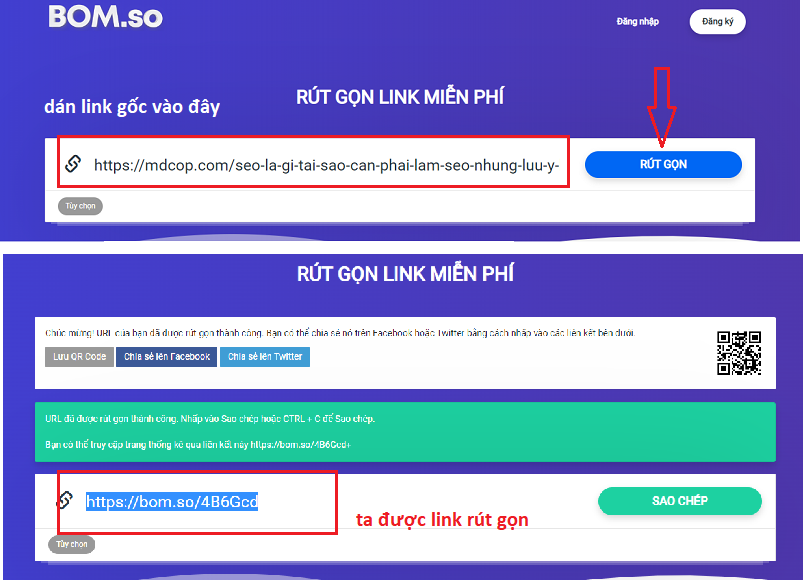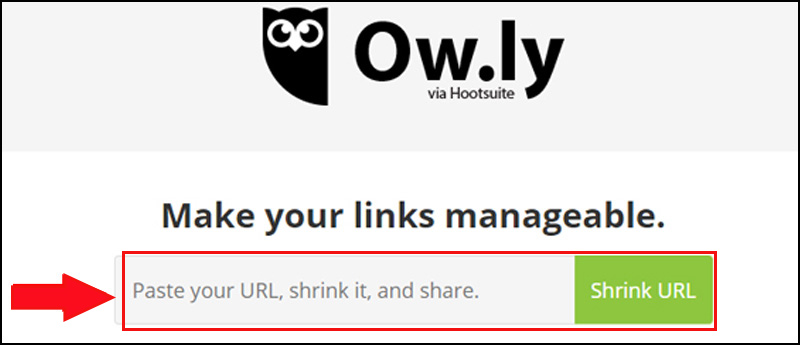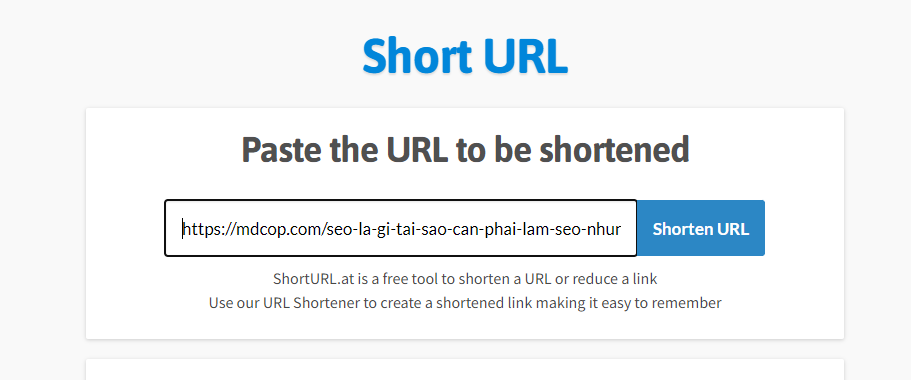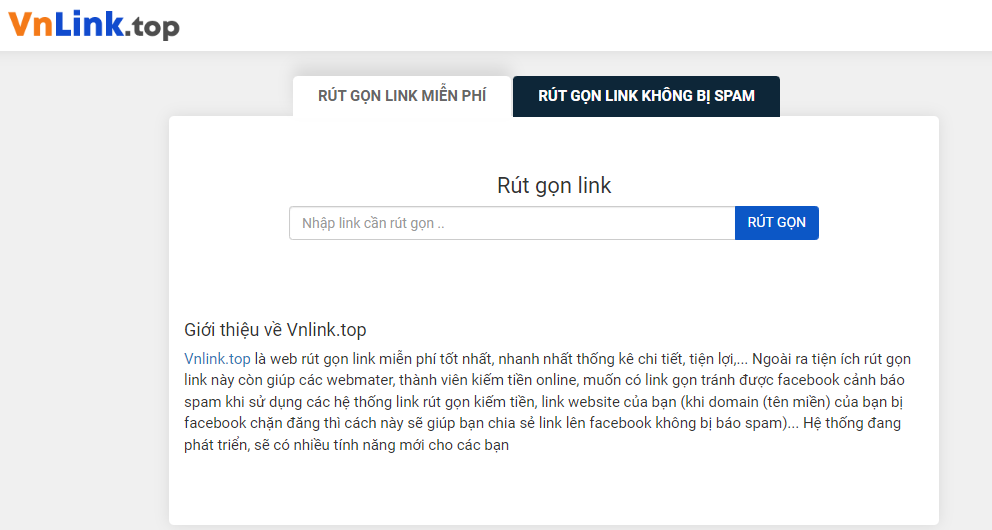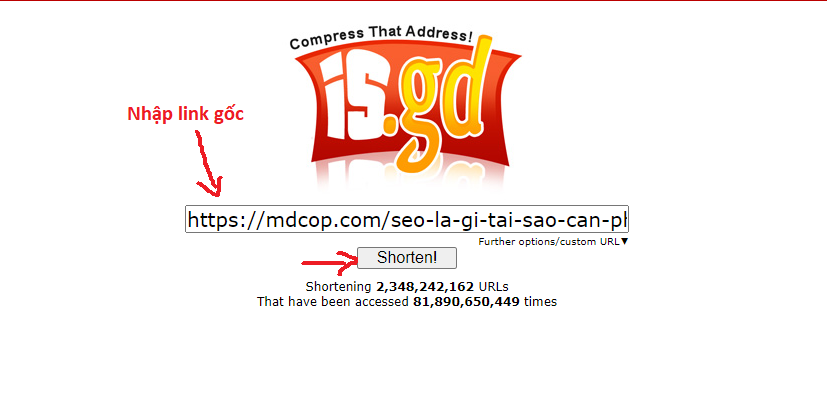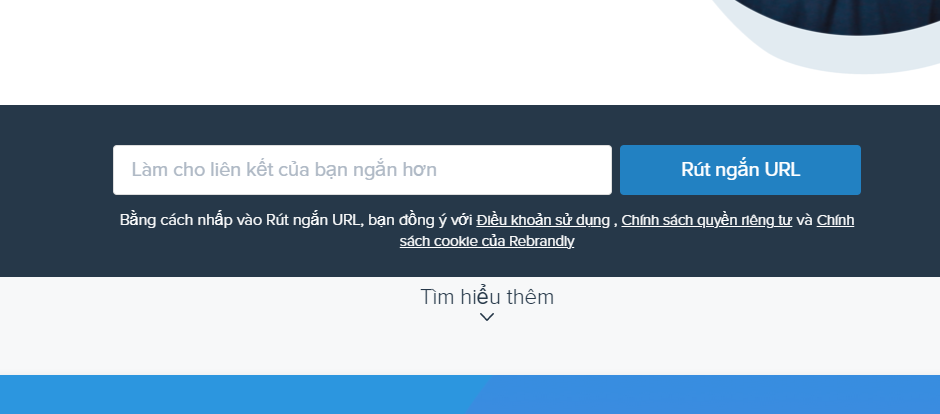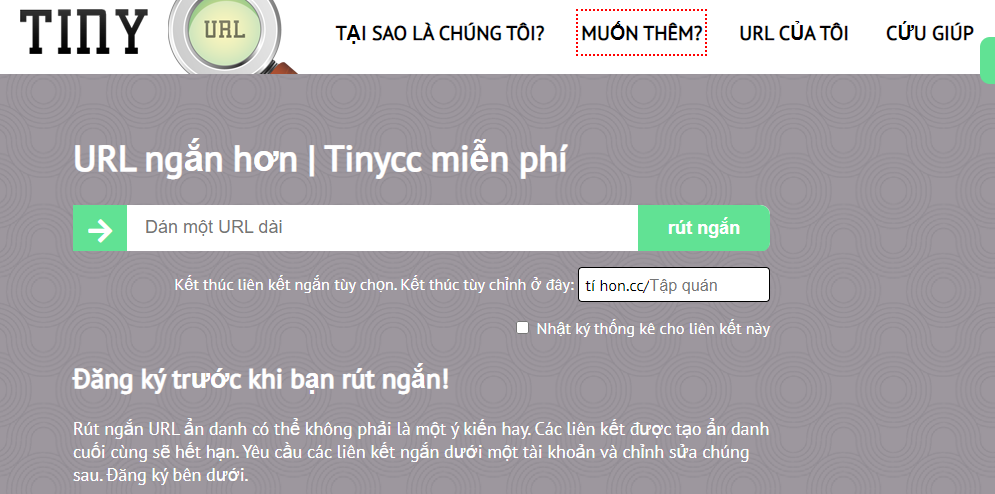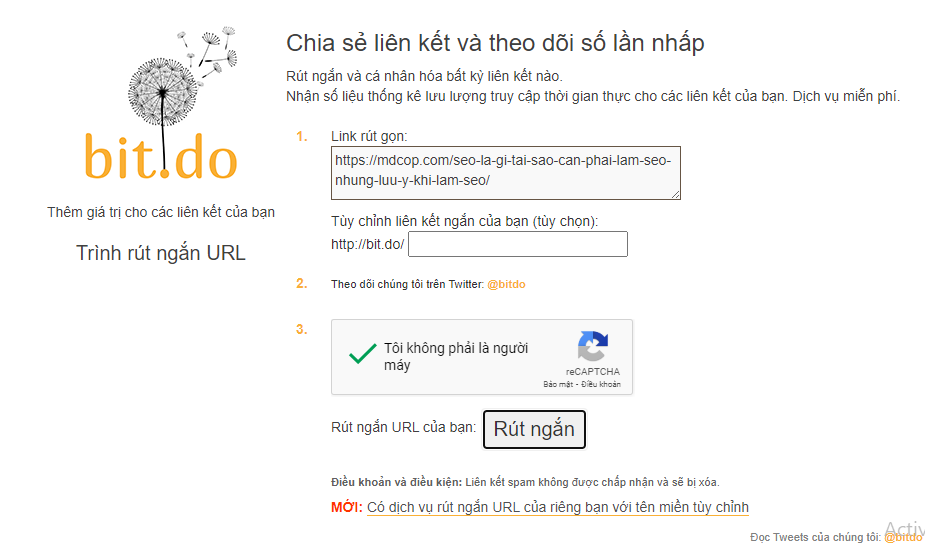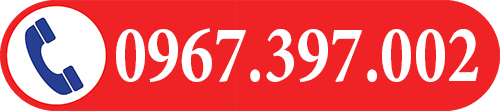Google là gì? Top các dịch vụ nào là một phần của Google bạn đã biết chưa?
Google là một cỗ máy tìm kiếm thông tin khổng lồ trên toàn thế giới. Nó cung cấp miễn phí vô vàn tiện ích hữu ích cho người sử dụng internet. Tại Việt Nam có một câu nói vui như này:”Dân ta phải biết sử ta – Nếu mà không biết thì tra Google”. Câu nói này thể hiện rằng bạn có thể tìm kiếm bất kỳ thông tin gì trên Google.
Ngoài chức năng dùng để tìm kiếm thông tin thì Google còn cung cấp nhiều loại dịch vụ khác nữa. Dưới đây là top các dịch vụ của Google. Mời các bạn tham khảo.
Google là gì?
Google là một tập đoàn công nghệ đa quốc gia được thành lập vào năm 1998 bởi Larry Page và Sergey Brin. Google có trụ sở chính tên là Googleplex, tọa lạc tại Mountain View, California, Mỹ.
Đến năm 2012, Google đứng đầu trong danh sách Top 100 công ty có môi trường làm việc tốt nhất tại Mỹ do tạp chí Fortune bình chọn. Và cho đến ngày nay, Google vẫn là nơi làm việc lý tưởng, đáng mơ ước của rất nhiều người.
Đến năm 2015, Google chính thức trở thành công ty con của Alphabet Inc. Đến đầu năm 2016, Alphabet Inc vượt mặt Apple trở thành công ty có giá trị thị trường lớn nhất thế giới với giá trị vốn hóa lên đến 570 tỷ USD. Apple đứng vị trí thứ 2 với giá trị vốn hóa là 535 tỷ USD.

Trụ sở của Google tại Mỹ
Top các dịch vụ của Google
+ Gmail: Dịch vụ thư điện tử được sử dụng nhiều nhất hiện nay
+ Google search: Công cụ tìm kiếm của Google có lượng người dùng lớn nhất
+ Google Calendar: Ứng dụng lịch trực tuyến
+ Youtube: Trang mạng xem video lớn nhất hành tinh. Bạn có thể đăng tải video, kiếm tiền từ trang web này
+ Google Docs: Công cụ hỗ trợ soạn thảo văn bản, chỉnh sửa, lưu trữ và chia sẻ tài liệu, sử dụng bảng tính và trình chiếu trực tuyến
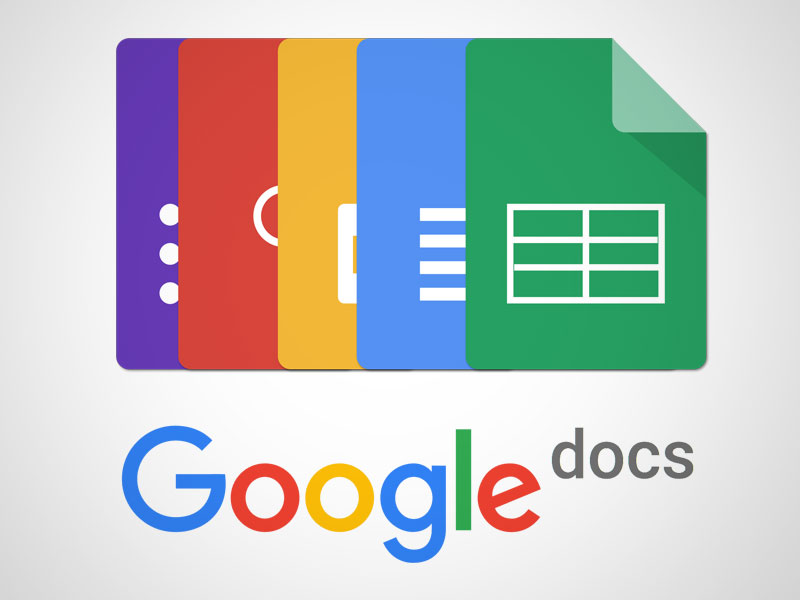
Công cụ Google Docs
+ Google Images Search: Công cụ tìm kiếm ảnh
+ Google Translate: Công cụ dịch đa ngôn ngữ
+ Google News: Xem tin tức
+ Blogger: Dịch vụ blog miễn phí được cung cấp bởi Google.
+ Google Voice: Gọi điện từ tài khoản Gmail
+ Google Encrypted search: Hỗ trợ tìm kiếm thông tin trên thế giới, bao gồm các trang web, hình ảnh hoặc video
+ Google Alerts: Đăng ký và nhận tin tức, kết quả tìm kiếm qua thư điện tử
+ Google Book search: Hỗ trợ người dùng tìm kiếm một đoạn văn bản đầy đủ trong một cuốn sách nào để tìm ra tên của quyển sách đó
+ Google Groups: Tạo nhóm người có chung sở thích để trò chuyện, thảo luận
+ Google Developers: Phát triển mã nguồn và lưu trữ các dự án mã nguồn mở trực tuyến.
+ Google Cultural Institute: Viện bảo tàng tranh vẽ lớn nhất của Google
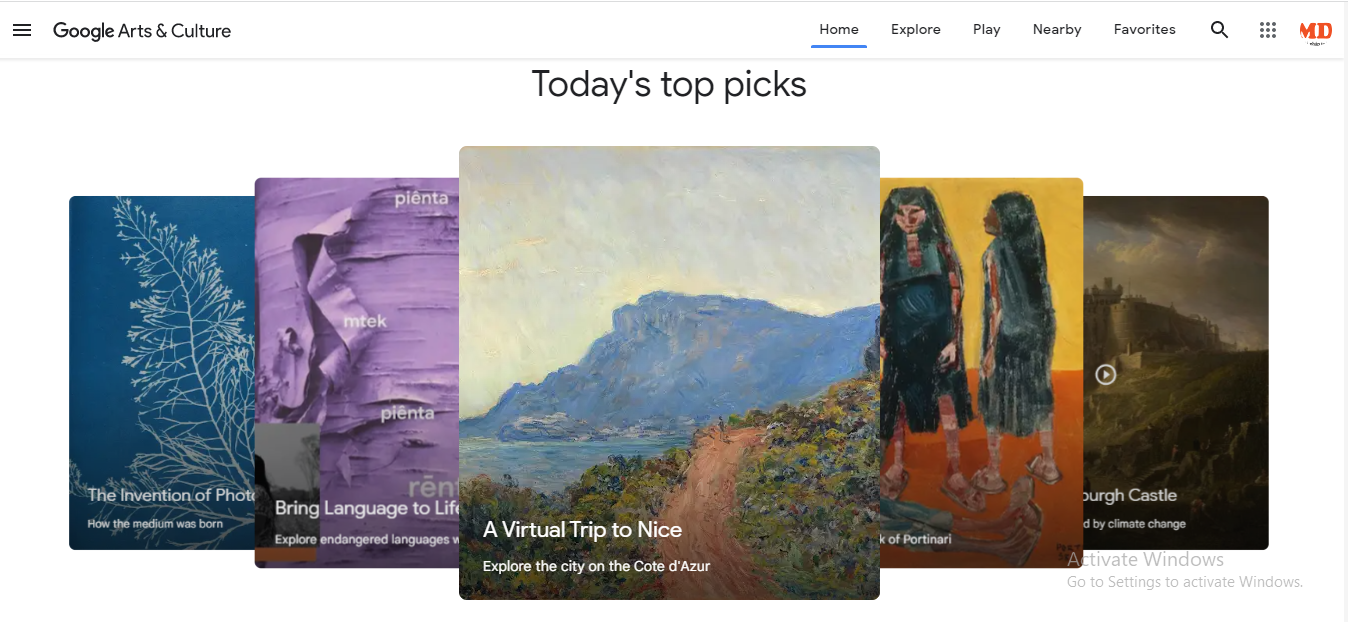
Google Cultural Institute
+ Google Flights: Công cụ theo dõi giá vé máy bay, tìm kiếm giá vé giá rẻ và hỗ trợ theo dõi những chuyến bay
+ Google Input Tools: Công cụ hỗ trợ nhập ngôn ngữ khác
+ Google labs: Thử nghiệm các ứng dụng và công cụ mới
+ Google Maps: Bản đồ, chỉ hướng, chỉ đường
+ Google Sites: Ứng dụng cho phép làm trang web miễn phí
+ Google Apps: Kho ứng dụng
+ Google Shopping: Cho phép người dùng tìm kiếm và so sánh các sản phẩm mà họ muốn mua trực tuyến
+ Google Mobile: Tính năng sử dụng Google trên điện thoại di động
+ Google Express: Cho phép giao hàng cùng ngày hoặc qua đêm
+ Google Wallet: Dịch vụ chuyển tiền tới bất kỳ đâu tại Mỹ, chỉ cần có email hoặc số điện thoại
+ Google Scholar: Tìm kiếm các tài liệu mang tính học thuật cho các nhà nghiên cứu
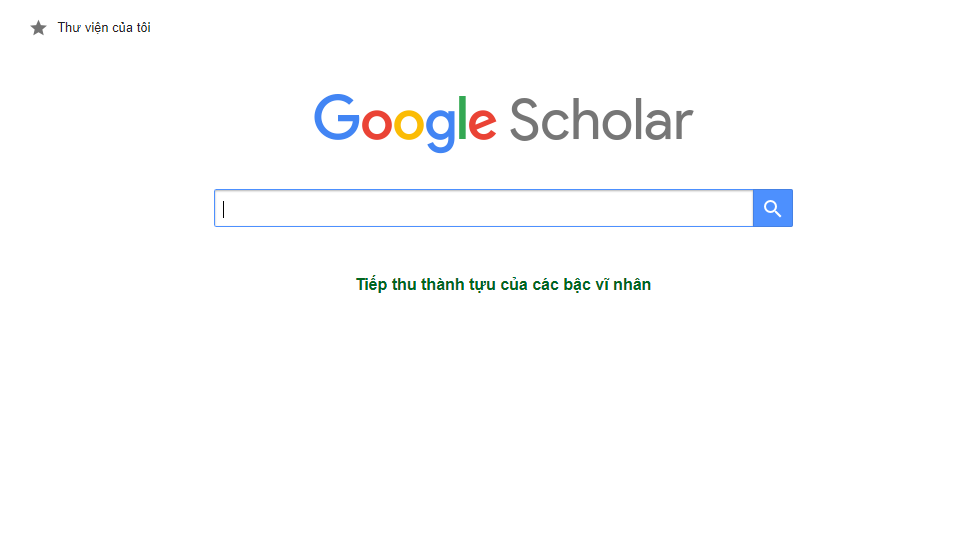
Google Scholar
+ Google web accelerator: Trình tăng tốc web giúp bạn truy cập trang web nhanh hơn
+ Google web albums: Quản lý và lưu trữ hình ảnh trực tuyến hoặc trên máy tính
+ Google search console: Công cụ quản lý trang web
+ Google Analytics: Công cụ giúp theo dõi lượt truy cập, nguồn truy cập, mạng truy cập,…
+ Google Adsends: Mạng lưới quảng cáo của Google
+ Google+: Mạng xã hội do Google phát triển
+ Intersection Explorer: Ứng dụng hỗ trợ cho người khiếm thị, giúp đọc to tên đường
+ Panoramio: Mạng xã hội chia sẻ hình ảnh của Google
+ Google Adwords: Dịch vụ cho phép khách hàng quảng bá sản phẩm của họ
+ Google trends: Công cụ cho phép tìm kiếm các thông tin đang hot trên internet
+ Google Keep: Công cụ ghi chú đơn giản
+ Google Drive: DỊch vụ lưu trữ file, tài liệu của Google, cho phép đồng bộ hóa dữ liệu giữa nhiều thiết bị với nhau
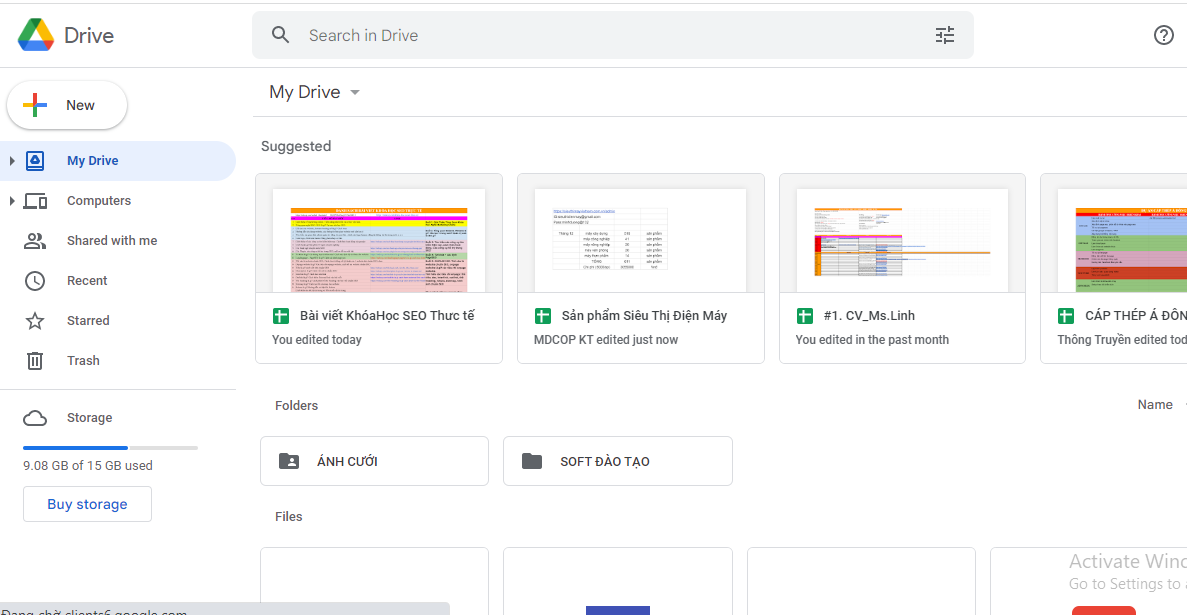
Google Drive – công cụ lưu trữ tài liệu
+ Google Sheets: Hỗ trợ tạo, chỉnh sửa bảng tính trực tuyến
+ Google slides: Hỗ trợ tạo, chỉnh sửa và trình chiếu.
+ Google Forms: Tạo biểu mẫu để người dùng điền thông tin
+ Google Business Solutions: Cung cấp các giải pháp như kênh quảng cáo và cơ hội quảng cáo cho các doanh nghiệp
+ Google Partners: Dành cho đại lý quảng cáo, chuyên gia tiếp thị kỹ thuật số
+ Google Correlate: Công cụ hỗ trợ khảo sát xu hướng tìm kiếm
+ Google Finance: Cổng tin tức tài chính
+ Google Cloud Platform: Nền tảng điện toán đám mây, được thuê để chạy các ứng dụng, website trên hệ thống Google
+ Google Chrome: Trình duyệt web
+ Google Transit: Hỗ trợ theo dõi tất cả đường vận chuyển trên thế giới
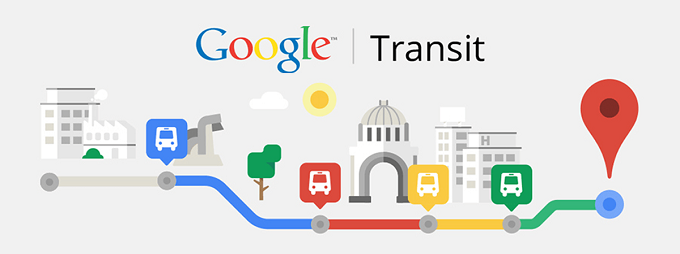
Google Transit
+ Google Translator Toolkit: Dùng để việt hóa mã nguồn WordPress
+ Snapseed: Phần mềm chỉnh sửa hình ảnh của Google
+ Google Classroom: Hỗ trợ tổ chức lớp học, giao bài tập cho lớp học
+ Google keyboard: Ứng dụng bàn phím trên Android
Kết luận
Google quả thực rất quan trọng trong đời sống hiện nay. Google có mặt ở khắp mọi nơi, mọi lĩnh vực từ giáo dục, giải trí, y tế,… cho đến thiên văn địa lý.
Trên đây là các dịch vụ mà Google đang cung cấp cho người dùng sử dụng ở các ngành nghề và lĩnh vực khác nhau. Google còn có nhiều dịch vụ khác nữa, hãy theo dõi Học Viện MDCOP để được cập nhật thêm trong thời gian tới nhé.
Xem thêm: